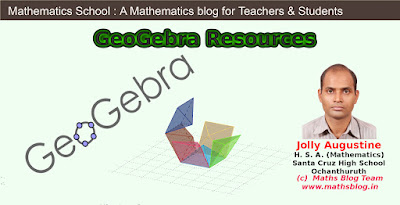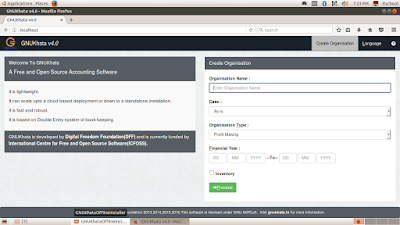Answer Keys: Second Term 2017-18
>> Thursday, December 14, 2017
സന്മനസ്സും സഹകരണമനോഭാവവുമുള്ള അദ്ധ്യാപകരാണ് മാത്സ് ബ്ലോഗിന്റെ ശക്തി. 2009 മുതലുള്ള എട്ടര വര്ഷക്കാലം അദ്ധ്യാപകര്ക്കിടയില് ചര്ച്ച ചെയ്യുന്നപ്പെടുന്ന ഒരു സംവിധാനമായി മാത്സ് ബ്ലോഗിന് നിലനില്ക്കാന് സാധിച്ചതിനു പിന്നിമുള്ള മുഴുവന് ക്രഡിറ്റും ഈ ബ്ലോഗിലേക്ക് പോസ്റ്റുകള് തയ്യാറാക്കി നല്കുന്ന അദ്ധ്യാപകര്ക്കാണ് ഞങ്ങള് സമര്പ്പിക്കുന്നത്. തെറ്റുമോ തെറ്റുമോ എന്ന ആശങ്കയോടെ പരീക്ഷയുടെ ഉത്തരങ്ങള് എഴുതി നല്കാന് മടിക്കുന്നവരാണ് ബഹുഭൂരിപക്ഷവും. എന്നാല് ചര്ച്ചകളിലൂടെയാണ് പിഴവുകള് തിരുത്തപ്പെടേണ്ടത് എന്ന മനോഭാവത്തോടെ ബ്ലോഗിലേക്ക് ഉത്തരങ്ങളെഴുതി അയക്കുന്ന അദ്ധ്യാപകരുണ്ട്. ട്യൂഷന് മേഖലയില് പ്രവര്ത്തിക്കുന്ന അദ്ധ്യാപകരുണ്ട്. അവര്ക്കെല്ലാം മാത്സ് ബ്ലോഗിന്റെ പേരില് ആത്മാര്ത്ഥമായി നന്ദി പറയട്ടെ. ചുവടെ നല്കിയിരിക്കുന്ന ഉത്തരസൂചികകള് നോക്കുക. കൂട്ടിച്ചേര്ക്കലുകളോ തിരുത്തലുകളോ ആവശ്യമെങ്കില് കമന്റില് ഉന്നയിക്കുക.
ഉത്തരങ്ങള് മലയാളത്തിലോ ഇംഗ്ലീഷിലോ ടൈപ്പ് ചെയ്ത ശേഷം വേഡ് ഫോര്മാറ്റായോ പി.ഡി.എഫായോ ബ്ലോഗിന്റെ ഇ-മെയില് ഐഡിയിലേക്ക് (mathsblogteam@gmail.com) അയച്ചു തരാവുന്നതാണ്.
English
Chemistry
Art, Physical Education & Work Education
Read More | തുടര്ന്നു വായിക്കുക
ഉത്തരങ്ങള് മലയാളത്തിലോ ഇംഗ്ലീഷിലോ ടൈപ്പ് ചെയ്ത ശേഷം വേഡ് ഫോര്മാറ്റായോ പി.ഡി.എഫായോ ബ്ലോഗിന്റെ ഇ-മെയില് ഐഡിയിലേക്ക് (mathsblogteam@gmail.com) അയച്ചു തരാവുന്നതാണ്.
English
- STD X English: Download
Prepared By MUHAMMED JAVAD K.T, H.S.A ENGLISH , MARKAZ HSS KARANTHUR - STD X English: Download
Prepared By ANIL KUMAR. P,HSA ENGLISH, AVHSS PONNANI. - STD IX English: Download
Prepared By ANIL KUMAR. P,HSA ENGLISH, AVHSS PONNANI. - STD IX English: Download
Prepared By MUHAMMED JAVAD K.T, H.S.A ENGLISH , MARKAZ HSS KARANTHUR - STD VIII English: Download
Prepared By ANIL KUMAR. P,HSA ENGLISH, AVHSS PONNANI.
- STD X Hindi: Download
Prepared By Asok Kumar N A, GHSS Perumpalam, Alappuzha - STD IX Hindi: Download
Prepared By Asok Kumar N A, GHSS Perumpalam, Alappuzha - STD VIII Hindi: Download
Prepared By Asok Kumar N A, GHSS Perumpalam, Alappuzha
- STD VIII SS(MM): Download
Prepared By Colin Jose E(TVPM), Biju M(KSGD) - STD IX SS(MM): Download
Prepared By Colin Jose E(TVPM), Biju M(KSGD) - STD IX SS(MM): Download
Prepared By Bindumol P R(KTYM), Deepu V S(KTYM) - STD X SS(MM): Download
Prepared By Colin Jose E(TVPM), Biju M(KSGD) - STD X SS(EM): Download
Prepared By U C Vahid - STD X SS(MM): Download
Prepared By Bindumol P R(KTYM), Deepu V S(KTYM)
- STD VIII (EM): Download
Prepared By ARUN S NAIR chss Adakkakundu Malappuram - STD VIII (EM): Download
Prepared By SWALIH TD, Markaz HSS karanthur, Kozhikkode - STD IX (EM): Download
Prepared By ARUN S NAIR chss adakkakundu. - STD X (EM): Download
Prepared By ARUN S NAIR chss adakkakundu. - STD X (MM): Download
Prepared By MOHAMMED MARZOOQUE CHERAYAKKUTH, GVHSS Makkarapparamba
Chemistry
- STD VIII (MM): Download
Prepared By Unmesh B Govt VHSS Kallara - STD VIII (EM): Download
Prepared By Unmesh B Govt VHSS Kallara - STD IX (EM): Download
Prepared By Unmesh B Govt VHSS Kallara - STD IX (MM): Download
Prepared By Unmesh B Govt VHSS Kallara - STD X (MM): Download
Prepared By Unmesh B , Govt VHSS Kallara Thiruvananthapuram - STD X (MM): Download
Prepared By എ എം ബഷീറുദ്ദീന്, എച്ച്എം, FOHSS Padinjattumuri, Malappuram
- STD VIII (MM): Download
Prepared By Sreelekha M S, GSMVHSS Thathamangalam - STD IX (EM): Download
Prepared By VINODKRISHNAN. T.V, PCNGHSS Mookkuthala, Malappuram Dist - STD X (EM): Download
Prepared By VINODKRISHNAN. T.V, PCNGHSS Mookkuthala, Malappuram Dist - STD X (MM): Download
Prepared By Sreelekha M S, GSMVHSS Thathamangalam
- STD VIII (EM): Download
Prepared by Dr.V.S.RaveendraNath M.Sc.,M.Ed.,Ph.D. - STD VIII (MM): Download
Prepared by BINOYI PHILIP, GHSS KOTTODI - STD VIII (MM): Download
Prepared By Unknown Friend - STD IX (MM): Download
Prepared by Firozekhan K, GHSS Othukkungal, Malappuram - STD IX (MM): Download
Prepared by BINOYI PHILIP, GHSS KOTTODI - STD IX (MM): Download
Prepared by Unknown Friend - STD X (MM)(Question Paper Included): Download
Prepared By Baburaj P, PHSS Panthallur, Malappuram - STD X (MM): Download
Prepared By Sunny P O, Headmaster, G H S S West Kallada, Kollam - STD X (MM): Download
Prepared by: BINOYI PHILIP, GHSS KOTTODI - STD X (MM): Download
Prepared Firozekhan K, GHSS Othukkungal, Malappuram - STD X (MM): Download
Prepared by: Unknown Friend - STD X (EM): Download
Prepared by Dr.V.S.RaveendraNath M.Sc.,M.Ed.,Ph.D.
Art, Physical Education & Work Education
Read More | തുടര്ന്നു വായിക്കുക